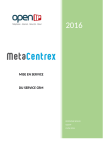2016
MISE EN SERVICE
DU SERVICE CRM
RODOLPHE SEGUIN
OpenIP
01/04/2016
METACENTREX – MISE EN SERVICE DU SERVICE CRM
SOMMAIRE
1Définition..............................................................................................................................................2
2Implémentation des paramètres CRM dans MetaCentrex....................................................................2
2.1Paramétrage administrateur..........................................................................................................2
2.2Ajout d'un profil Accession Desktop..............................................................................................3
2.3Paramétrage du logiciel Accession Desktop...................................................................................5
2.4Option lorsqu'un appel se présente sur Accession PC...................................................................6
RODOLPHE SEGUIN – OPENIP - 2016
1
METACENTREX – MISE EN SERVICE DU SERVICE CRM
1 Définition
Le guide d’installation décrit le paramétrage et l’activation du service CRM de Accession Desktop.
Le présent document détaillera :
- L’implémentation des paramètres CRM dans MetaCentrex
- Le paramétrage
- L’utilisation
2 Implémentation des paramètres CRM dans
MetaCentrex
2.1 Paramétrage administrateur
Veuillez vous connecter sur votre portail administrateur
https://portail.metacentrex.fr/bg/
Veuillez vous identifier grâce à une licence ayant les droit administrateur
RODOLPHE SEGUIN – OPENIP - 2016
2
METACENTREX – MISE EN SERVICE DU SERVICE CRM
2.2 Ajout d'un profil Accession Desktop
Dans le menu « Téléphones », cliquez sur le lien en haut de la page nommé « gérer vos profils de
téléphone ».
Puis sur la nouvelle page, cliquez en bas de la page sur « créer un nouveau profil », choisissez
« Accession Communicator for Desktop » et cliquez ensuite sur le bouton « Modifier » pour modifier
le profil ajouté.
RODOLPHE SEGUIN – OPENIP - 2016
3
METACENTREX – MISE EN SERVICE DU SERVICE CRM
Dans la nouvelle page de configuration de Accession Communicator for Desktop, cliquez sur
« Utilisateur » puis sur « Intégration UC »
RODOLPHE SEGUIN – OPENIP - 2016
4
METACENTREX – MISE EN SERVICE DU SERVICE CRM
et cochez « Services CRM » et « Service 1 »
Entre le nom du CRM, puis l'URL de recherche du CRM
La recherche se basant sur le numéro présenté lors d'un appel entrant, veuillez remplacé la valeur
correspondante par la variable {SEARCH_VALUE} comme indiqué ci-dessous.
Cliquez ensuite sur « Sauvegarder les modifications » en bas de page »
2.3 Paramétrage du logiciel Accession Desktop
ATTENTION : il faut quitter Accession si celui-ci est déjà lancé puis l'ouvrir à nouveau (afin de prendre
en compte les modifications précédentes).
Cliquez sur « Outils » puis sur « Options »
Cliquez ensuite sur « Appli Web » dans la page d'options
RODOLPHE SEGUIN – OPENIP - 2016
5
METACENTREX – MISE EN SERVICE DU SERVICE CRM
Le nom du CRM que vous avez créé doit apparaître dans la liste déroulante.
Choisissez quand la page du CRM s'ouvrira (jamais, ou lorsque vous répondez à des appels externes,
ou lorsque vous répondez à des appels)
2.4 Option lorsqu'un appel se présente sur Accession PC
Deux possibilités :
Vous pouvez cliquer sur le bouton
décrocher
qui va ouvrir la page CRM qui correspond à l'appelant AVANT de
ou
J'accepte l'appel puis la page de mon CRM s'ouvre (il faut alors avoir sélectionné dans les options
« lorsque vous répondez à des appels externes » ou « lorsque vous répondez à des appels »)
RODOLPHE SEGUIN – OPENIP - 2016
6
">